Steam作为全球最大的数字游戏平台之一,拥有庞大的用户群体,许多用户对于其界面设计感到厌倦,希望能够个性化定制。通过更改布局和更换皮肤,用户可以为自己的Steam界面注入新的活力和个性,让游戏体验更加个性化和舒适。如何更改Steam界面的布局和皮肤呢?接下来我们将详细介绍方法。
Steam界面皮肤更换方法
具体步骤:
1.下载皮肤文件。皮肤文件可以从各种网站上下载,steam组中也有。例如Metro,也可以自己制作,相比以前,皮肤的制作简单了很多,这里不做介绍。下载之后如果是压缩文件则解压得到皮肤文件夹。这里用Metro皮肤做例子。
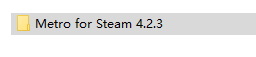
2.进入steam安装目录,不知道的朋友可以右键点击steam图标。进入属性,点击打开文件所在的位置,就可以进入steam安装文件夹,然后找到skins文件夹,点击进入。
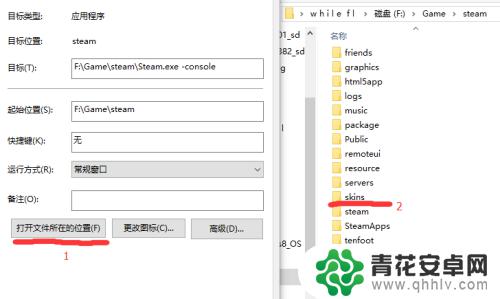
3.复制下载好的皮肤文件,(本例中为“Metro for Steam 4.2.3”),粘贴到skins文件夹中。如图。因这里已经使用了“香子兰”的皮肤,所以这里还有个文件夹为“Nekopara_Vanilla”。
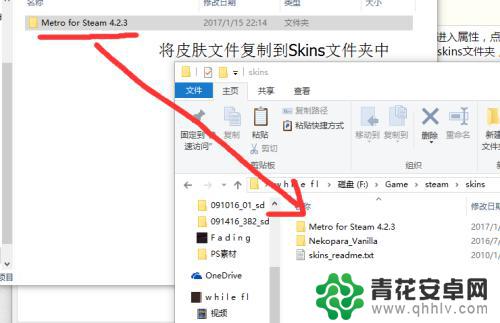
4.打开steam。点击左上角steam按钮,选择设置。选择界面选项卡,在“选择您希望steam使用的皮肤”处下拉菜单中可以选择想用的皮肤。点击确定,重新启动steam。
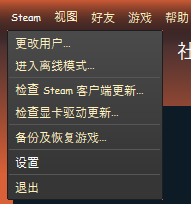
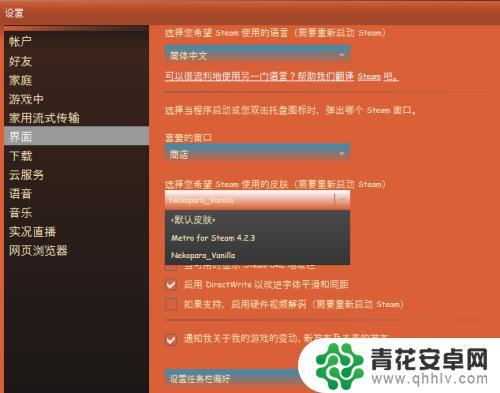
5.启动之后就可以看到已经修改了皮肤。不同的皮肤在功能按钮的布局上有不同。(例如metro左上角的steam按钮变成三条横线。好友按钮改到右上角等。)如图,为Metro皮肤和香子兰的皮肤对比。皮肤更换的方式具体就是这样了。若想换回初始皮肤,则选择“默认皮肤”即可。

关于如何更改Steam布局的内容到此结束,希望通过小编分享的内容能够让您更好地享受游戏,请继续关注本站以获取更多游戏相关内容的更新。










